Excel绘制一次函数
来源:网络收集 点击: 时间:2024-01-21【导读】:
介绍在Excel 2007/2010中用散点图和趋势线绘制一次函数y=kx+b的图像的方法方法/步骤1/5分步阅读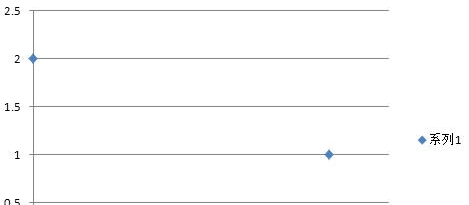 2/5
2/5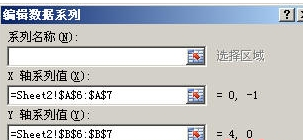 3/5
3/5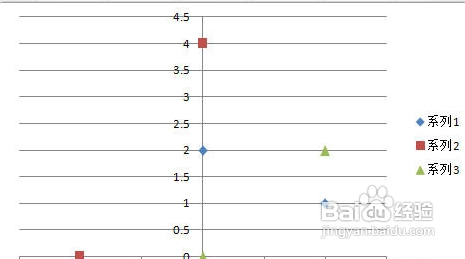 4/5
4/5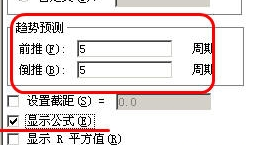 5/5
5/5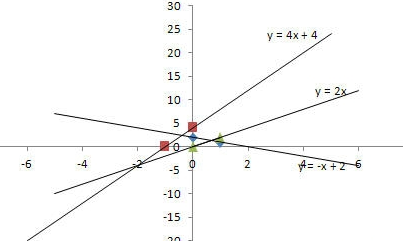 一次函数
一次函数
添加y=-x+2函数的数据:选择A2:B3区域,在功能区中选择“插入→散点图→仅带数据标记的散点图”,在“图表工具-设计”选项卡的“数据”组中单击“切换行/列”
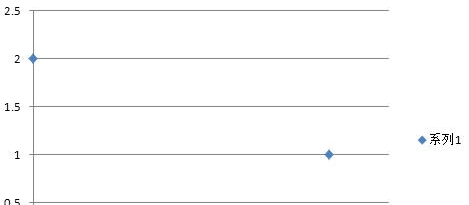 2/5
2/5添加其他一次函数数据:在功能区的“数据”组中单击“选择数据”,弹出“选择数据源”对话框。在左侧的区域中单击“添加”按钮,弹出“编辑数据系列”对话框,将“X 轴系列值”设置为y=4x+4函数的x值所在区域A6:A7,在“Y 轴系列值”设置y值所在区域B6:B7,单击确定。
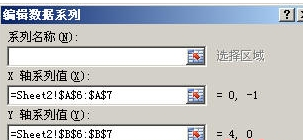 3/5
3/5再次单击“添加”按钮,添加y=2x函数的数据
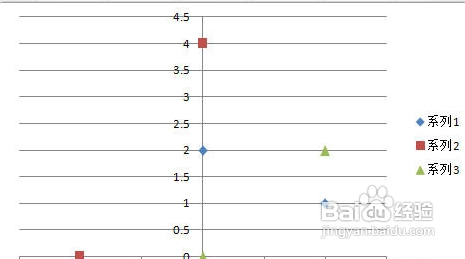 4/5
4/5添加趋势线:依次右击每个系列中的数据点,在弹出的快捷菜单中选择“添加趋势线”,弹出“设置趋势线格式”对话框,在“趋势预测”下对“前推”和“倒推”设置一个适当的周期数,本例都为“5”,并勾选“显示公式”选项。
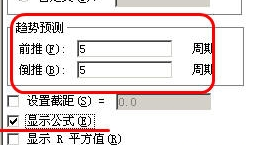 5/5
5/5关闭对话框,删除图表中的图例和网格线,即可得到三个一次函数的图像
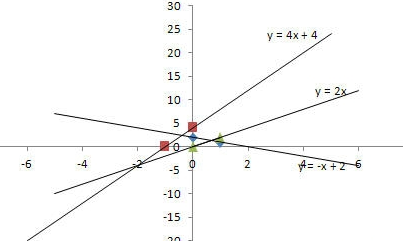 一次函数
一次函数 版权声明:
1、本文系转载,版权归原作者所有,旨在传递信息,不代表看本站的观点和立场。
2、本站仅提供信息发布平台,不承担相关法律责任。
3、若侵犯您的版权或隐私,请联系本站管理员删除。
4、文章链接:http://www.1haoku.cn/art_1642.html
上一篇:铁树不长新叶怎么办
下一篇:钉钉怎么设置上下班时间
 订阅
订阅